قم بتنزيل وتثبيت الخطوط إلى GIMP
Miscellanea / / August 04, 2021
في هذا الدليل ، سوف أعلمك كيفية القيام بذلك قم بتنزيل وتثبيت الخطوط على برنامج GIMP تطبيق تحرير الصور. عادة ، بالنسبة للمشاريع المختلفة ، يرغب المستخدمون في تجربة الخطوط الفريدة. يسمح GIMP باستخدام خطوط الجهات الخارجية التي يمكن للمستخدمين تنزيلها من الإنترنت. عملية التثبيت بسيطة للغاية. عادة ، يتم حزم الخطوط في ملفات مضغوطة. تحتاج إلى الاستيلاء على هذه الملفات المضغوطة لخط معين تريده. ثم قم باستخراج ملف خط OpenType من ملف zip وقم بتثبيته مباشرة.
قد تفكر الآن في مكان تنزيل الخط في المقام الأول.؟ حسنًا ، يمكنك الحصول عليه من أي مكان. لقد قمت بتنزيل الخط الذي استخدمته كمثال لهذا الدليل من موقع Dafont. يحتوي على الكثير من الخيارات للخطوط الرائعة وعملية الحصول على خط واضحة ومباشرة. أنا لا أروج لهم أو أي شيء. لقد بحثت ببساطة في Google عن خطوط GIMP ووجدت موقع الويب الخاص بهم بالصدفة.
يمكنك تنزيل الخط الخاص بك من أي مكان ولكن كن حذرًا بشأن بعض الأشياء. يجب أن يكون موقع الويب آمنًا ويجب ألا يطلب منك مبلغًا هائلاً من المال لتنزيل الخطوط. في الغالب يجب أن تحصل على اختيارك للخط مجانًا. تأكد أيضًا من أن موقع الويب لا يعرض إعلانات فاحشة أو نوافذ منبثقة ويعيد توجيهك إلى بعض مواقع الويب المشبوهة الأخرى.
قم بتنزيل وتثبيت الخطوط إلى GIMP
أولاً ، لنقم بتنزيل الخطوط ، ثم سنثبتها على برنامج GIMP. فيما يلي الخطوات الدقيقة بالنسبة لك. لقد قمت بتنزيل خط واحد ولكن يمكنك تنزيل أي عدد تريده.
- ذهبت إلى موقع Dafont الإلكتروني [يمكنك تنزيل الخط الخاص بك من أي مكان على الإنترنت]
- مباشرة على الصفحة الرئيسية تحت ملف تقنية المقطع ، لقد قمت بالنقر فوق خيال علمي الخطوط.
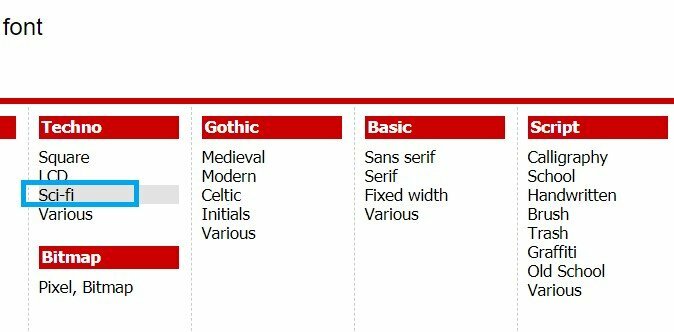
- في الصفحة التالية ، أرى قائمة بخطوط الخيال العلمي. أحببت تصميم أول تصميم هو Origin Tech.
- لذلك ، قمت بالنقر فوق تحميل

- سيتم تنزيل ملف مضغوط [للتحقق مرة أخرى من وجود الفيروس ، قم بفحصه باستخدام برنامج مكافحة الفيروسات بعد التنزيل]
- لقد استخرجت محتويات هذا الملف إلى أي مجلد
- بمجرد الانتهاء من الاستخراج ، تحقق من أن الملف المضغوط يحتوي على ملف ملف OTF [OpenType Font]
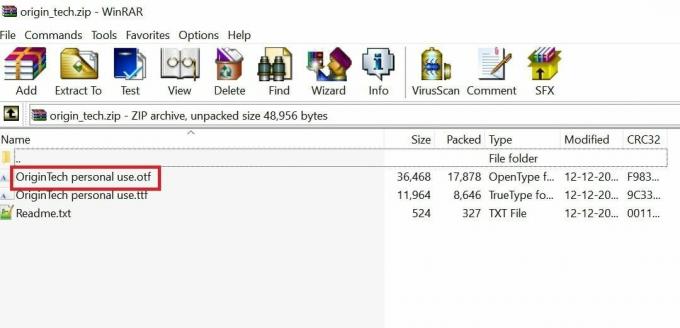
- انقر نقرًا مزدوجًا فوق ملف OTF هذا

- بعد ذلك ، انقر فوق تثبيت
كيف تضيف الخط الجديد؟
الآن بعد الانتهاء من التنزيل والتثبيت ، دعنا نتحقق من كيفية اكتشاف الخط الجديد على GIMP وإضافته إلى مشروع.
- قم بتشغيل GIMP
- انقر فوق شبابيك > حوارات قابلة للإرساء > الخطوط

- على الجانب الأيمن ، ستظهر مجموعة من الخطوط المتاحة
- استخدم Scroller للتنقل لأسفل حتى تجد الخط الخاص بك
- قمت بالتمرير حتى وجدت Origin Tech Demo وهو خط GIMP الذي قمت بتنزيله وتثبيته
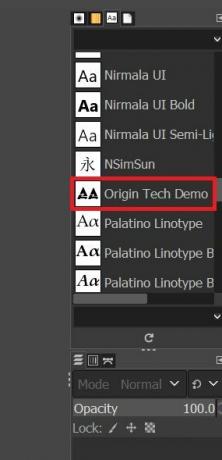
- حدد الخط [لقد اخترت نفس العرض التوضيحي لتكنولوجيا Origin]
- ثم قم بإنشاء مشروع جديد بالنقر فوق ملف >جديد وتحديد الحجم
- استخدم أداة النص لإنشاء مربع نص واكتب شيئًا

- في هذا المثال ، بعد أن قمت بتثبيت Origin tech Font لـ GIMP ، هكذا سيظهر النص الخاص بي.
اعتمادًا على الخط الخاص بك ، سيظهر التصميم وفقًا لذلك. إذا كنت مهتمًا بتصميم الصور ، فجرّب ذلك. أنا متأكد من أنك ستجد وتنزيل / تثبت الكثير من الخطوط المثيرة للاهتمام التي يمكنك استخدامها في GIMP وإنشاء شيء فريد.
مقالات ذات صلة
- GIMP Eraser لا يعمل: كيفية الإصلاح
- كيفية صنع بلاط الملمس بسلاسة في GIMP

![How to Install Stock ROM on Hello R1 [Firmware Flash File / Unbrick]](/f/3c9bbaaca9b011aad17090ec5ea3320f.jpg?width=288&height=384)

